Как использовать Mastodon: пошаговое руководство для начинающих (2023 г.)
Опубликовано: 2023-02-02С тех пор, как некий миллиардер приобрел и продолжил демонтаж Twitter, все большее число людей интересуется тем, как использовать Mastodon, одного из самых популярных конкурентов Twitter.
Насколько популярны?
Что ж, недавно появились новости о том, что Twitter теперь официально блокирует ссылки на Mastodon (и другие социальные платформы) и помечает их как вредоносное ПО. Итак, если новый владелец Твиттера серьезно относится к Mastodon, может быть, и остальные из нас тоже должны?
Если не шутить, то после того, как пользователи начали массово покидать Твиттер и искать новый дом, Mastodon стал одним из крупнейших победителей этого исхода. Если, как и я, вы еще ничего не знаете об этой альтернативной социальной сети, кроме ее названия, этот пост для вас. В этом руководстве для начинающих по Mastodon мы расскажем обо всем, что вам нужно знать, чтобы решить, стоит ли переходить на него и как это сделать.
Что такое Мастодон?
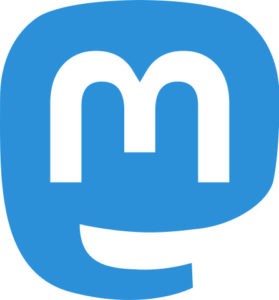
Итак, что такое мастодонт? Короткий ответ на этот вопрос заключается в том, что это децентрализованная платформа микроблогов с открытым исходным кодом, которая позволяет пользователям общаться друг с другом способом, подобным Twitter. Платформы, основанные в 2016 году Евгением Рочко, в последние месяцы пережили огромный всплеск популярности.
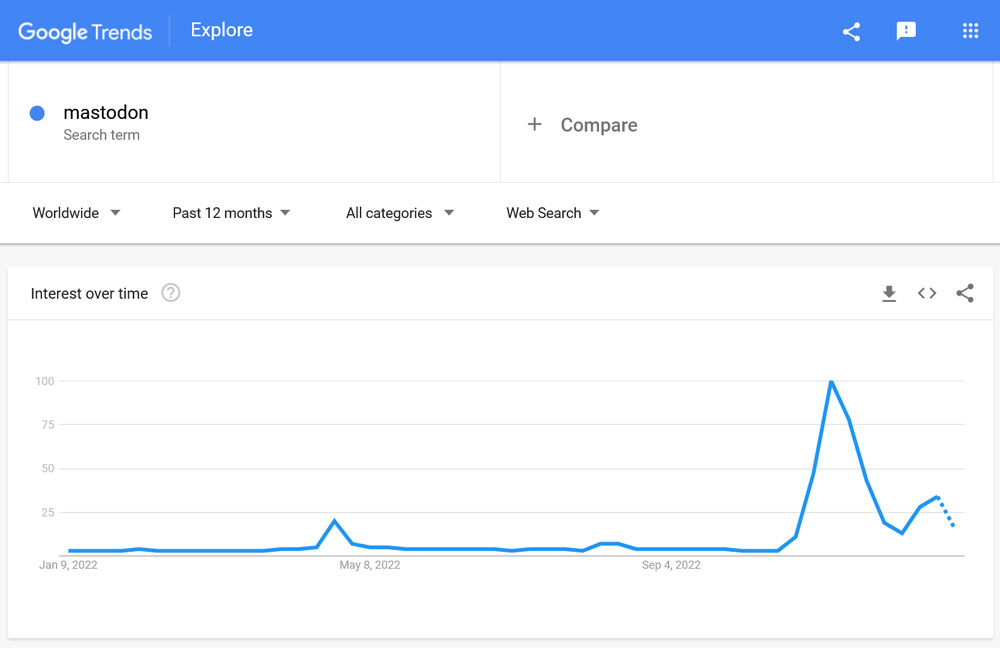
Чтобы лучше понять это, давайте сначала проясним два термина выше:
- Открытый исходный код — если вы работаете в сфере WordPress, вы уже должны быть знакомы с этим. Это означает, что Mastodon не принадлежит какой-либо одной компании, а производится добровольцами, чтобы сделать его доступным бесплатно.
- Децентрализованность . В отличие от большинства известных социальных сетей, Mastodon не является монолитным провайдером. Вместо этого, как и в случае с WordPress, программное обеспечение позволяет любому разместить свою собственную установку. Пользователи могут зарегистрироваться на каждом узле и использовать всю сеть. Таким образом, Mastodon — это не столько сплоченная платформа, сколько набор серверов, каждый из которых может общаться друг с другом. Этот тип децентрализации является одной из основных идей web3.
Что можно сделать с мастодонтом?
Mastodon очень похож на другие платформы микроблогов. На самом деле, это нечто вроде комбинации Twitter и Tumblr.
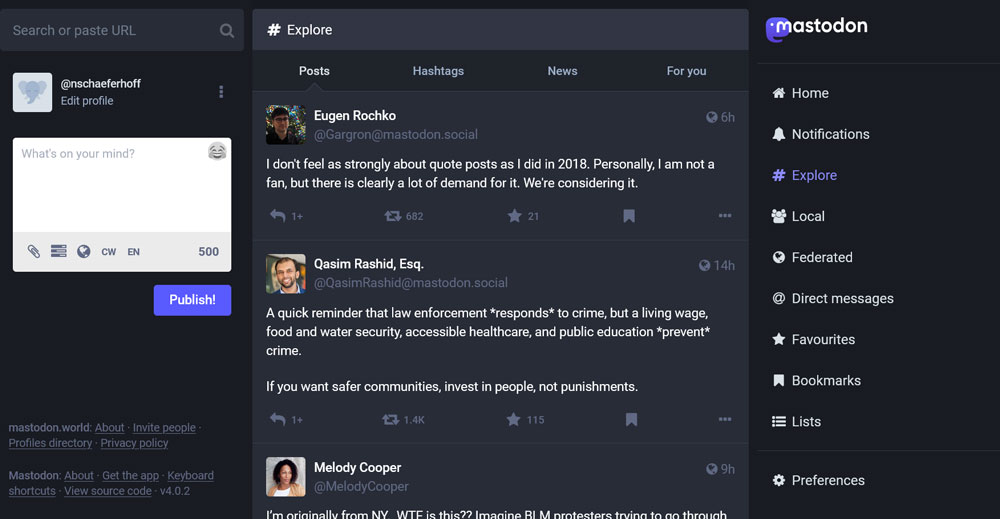
Вы можете публиковать контент и делиться тем, что опубликовали другие (это называется реблогингом или продвижением вместо ретвита ). Есть хэштеги и списки, вы можете добавлять GIF-файлы, изображения и видео в свои сообщения и делать все остальное, что вы ожидаете от социальных сетей.
Вы также можете редактировать свои сообщения прямо из коробки, чего пользователи Твиттера долго ждали. Кроме того, проверка проста, вам просто нужно добавить специальную ссылку на сайт, который принадлежит вам (подробнее об этом ниже).
Еще одним отличием платформы от других социальных сетей является модерация контента. Поскольку Mastodon работает децентрализовано, у него нет общесетевых правил контента. Вместо этого каждый сервер имеет свою собственную политику, которая применяется пользователями, которые его запускают. Они также решают, с какими другими серверами вы можете общаться.
Как зарегистрироваться в Mastodon
Из-за того, как работает Mastodon, вы не можете просто создать имя пользователя и начать публикацию, вам сначала нужно найти сервер (называемый экземпляром на языке Mastodon) для себя. Этот сервер также будет частью вашего имени пользователя.
Однако не волнуйтесь, вы не ограничиваете себя исходным экземпляром. Независимо от того, что вы используете для регистрации в Mastodon, вы всегда можете общаться с пользователями на других серверах.
1. Найдите сервер
Итак, ваш первый шаг — найти сервер, к которому вы хотите присоединиться. Вы можете найти список доступных экземпляров здесь. Страница также запросит у вас некоторую начальную информацию (языковые предпочтения, хотите ли вы большой или маленький экземпляр, правила модерации), чтобы дать вам соответствующие рекомендации.
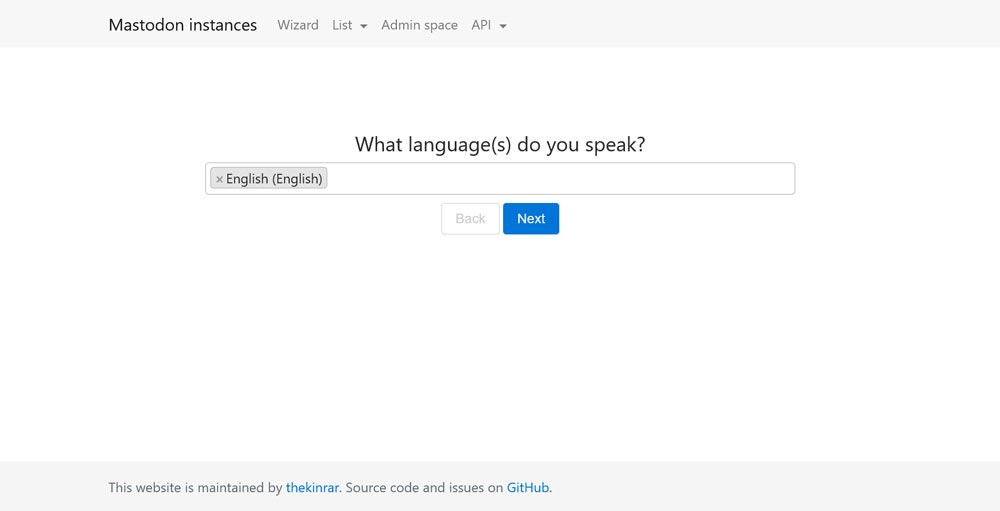
Совет: используйте расширенный режим . Он позволяет сортировать экземпляры по количеству пользователей и т. д.
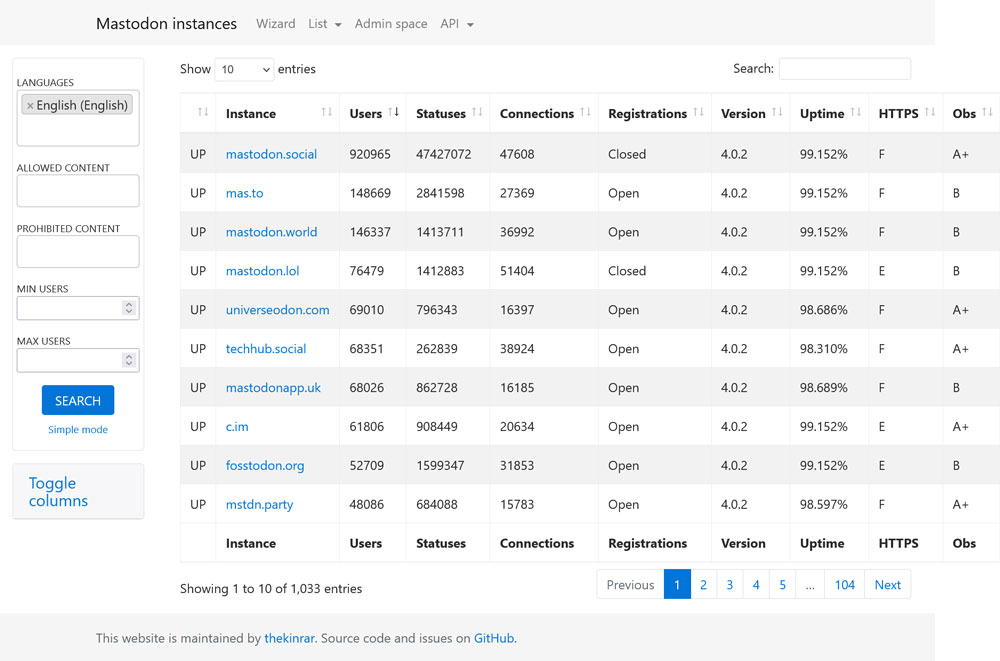
Если вы не уверены, какой из них выбрать, вот несколько советов:
- Найдите свою старую аудиторию — используйте Debirdify, чтобы найти, где члены вашей существующей аудитории Твиттера тусуются на Mastodon. Таким образом, вы сможете перемещаться туда, где уже есть знакомые лица.
- Проверьте наиболее активные экземпляры — этот список показывает, какие серверы наиболее активны, поэтому вы можете быть уверены, что идет реальный разговор, к которому вы хотите присоединиться.
При выборе экземпляра важно отметить, что с тех пор, как начался исход Twitter, многие из наиболее популярных серверов были переполнены и в настоящее время не принимают новых участников. Поэтому на данный момент может быть лучше присоединиться к меньшему экземпляру.
Как уже упоминалось, это не ограничивает вас только членами этого сервера. Кроме того, вы всегда можете перейти на другой сервер, если вам не нравится тот, к которому вы присоединились изначально. В то же время обязательно заранее ознакомьтесь с правилами своего инстанса, чтобы не нарушить их и не получить бан.
2. Присоединитесь к выбранному экземпляру
После того, как вы выяснили, частью какого экземпляра вы хотели бы стать и что он в настоящее время принимает участников, пришло время нажать кнопку « Создать учетную запись ».
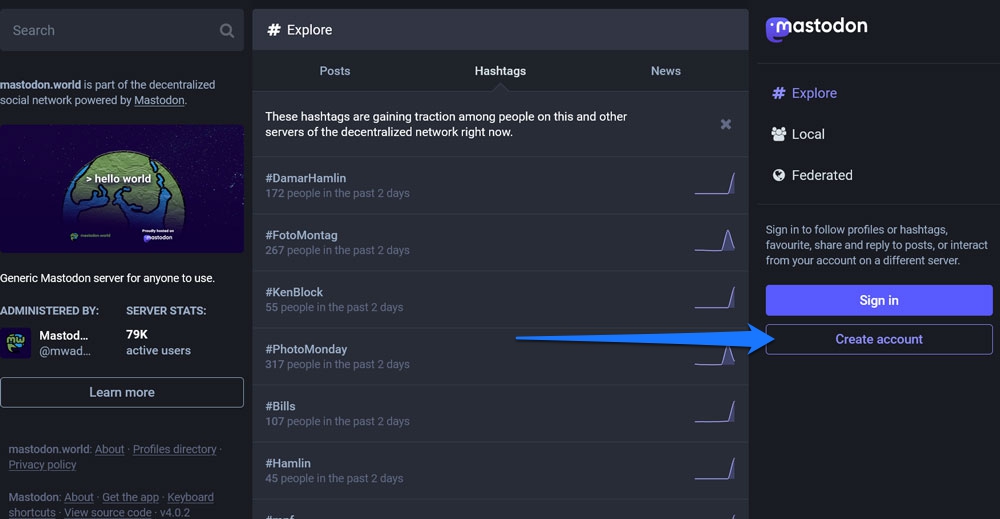
После списка политик вашего сервера вы должны перейти к форме регистрации.
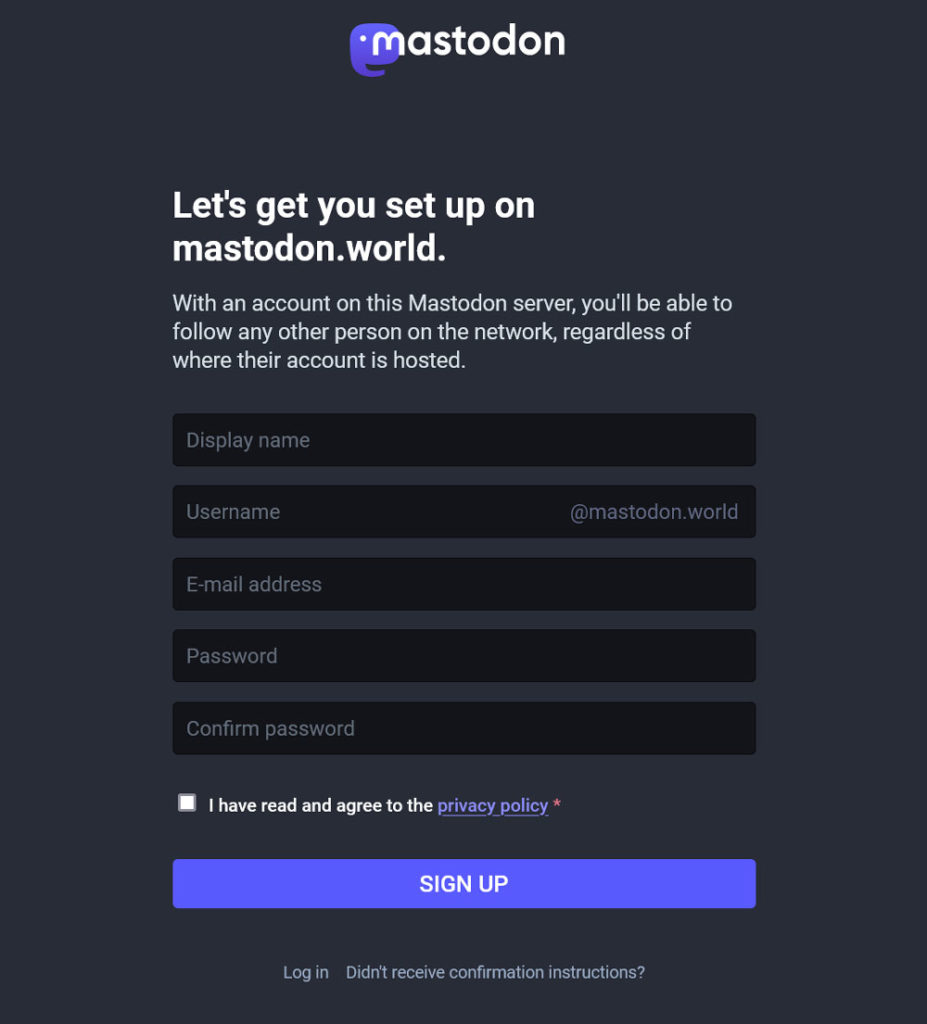
Введите необходимую информацию. Поля говорят сами за себя. Для имени пользователя имеет смысл использовать то же, что и другие ваши социальные дескрипторы, если оно доступно. Согласитесь с политикой конфиденциальности и нажмите « Зарегистрироваться» .
Mastodon отправит вам сообщение для подтверждения вашего адреса электронной почты. Нажмите на ссылку подтверждения, и все готово. Поздравляем, вы успешно зарегистрировались в Mastodon!
Как уже упоминалось, ваш дескриптор всегда состоит из вашего имени пользователя и сервера, например, @[email protected] . Поэтому обязательно запомните, к какому экземпляру вы присоединились. Вам также потребуется полное имя, чтобы войти в Mastodon из другого браузера или приложения. Он меняется только при перемещении серверов.
3. Заполните свой профиль
Как и другие социальные платформы, Mastodon предлагает вам множество различных способов поделиться дополнительной информацией о себе. Вы можете сделать это, используя ссылку « Редактировать профиль » в левом верхнем углу или просматривая свой профиль при входе в систему.
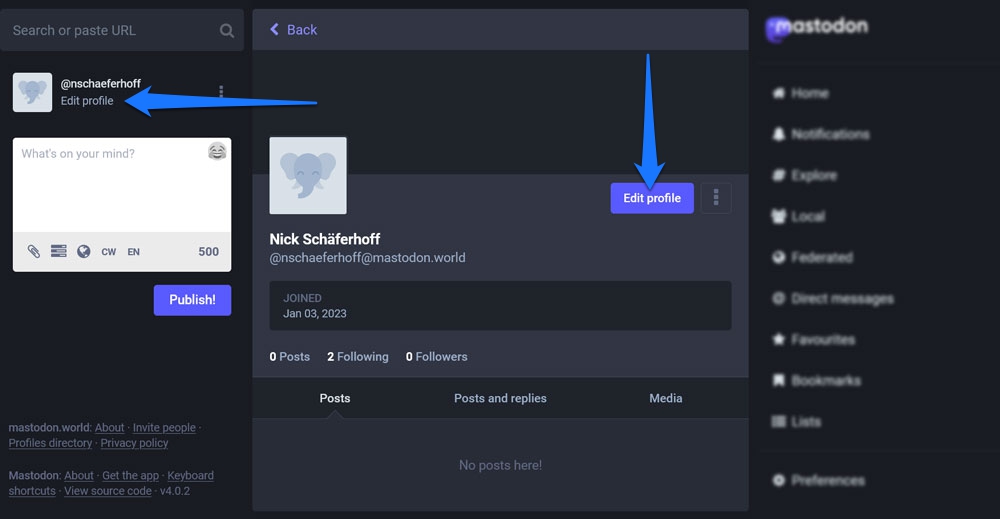
Вы можете отредактировать отображаемое имя, добавить биографию, а также изменить заголовок и изображение профиля (здесь оно называется «Аватар»).
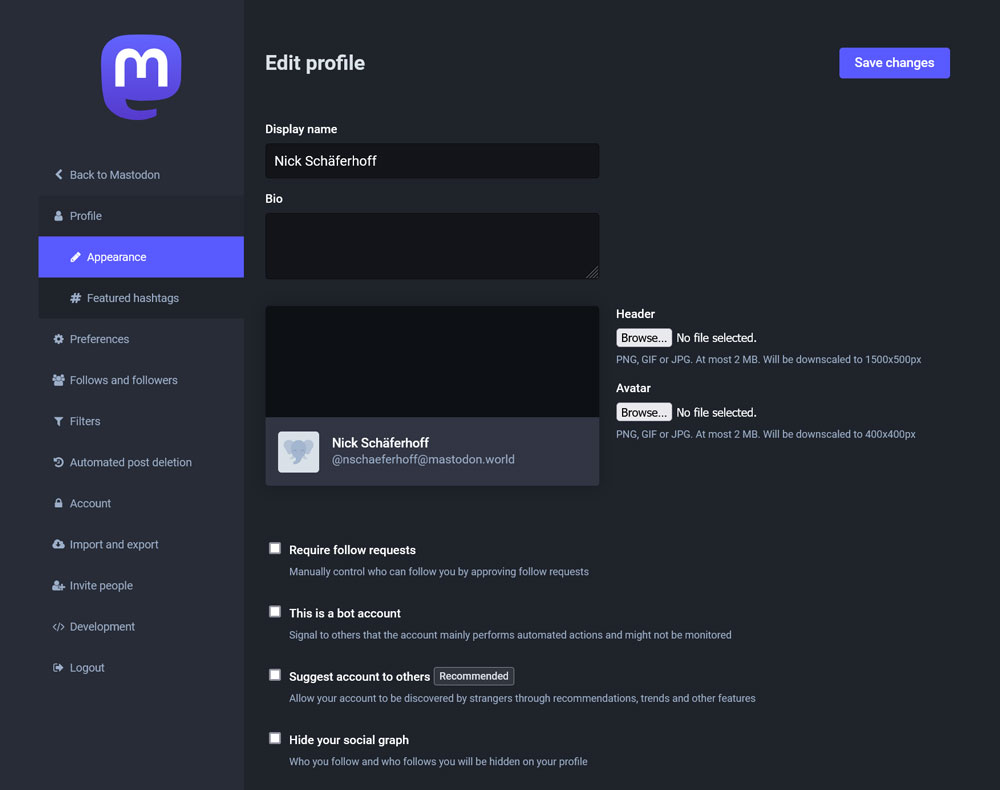
У вас также есть возможность сделать выбор для вашей возможности найти и подписаться, например, хотите ли вы вручную одобрять запросы на подписку, сделать свою учетную запись доступной для других или скрыть, на кого вы подписаны или кто подписан на вас.
Кроме того, вы можете добавить в свой профиль дополнительную метаинформацию, используя ярлыки и контент.
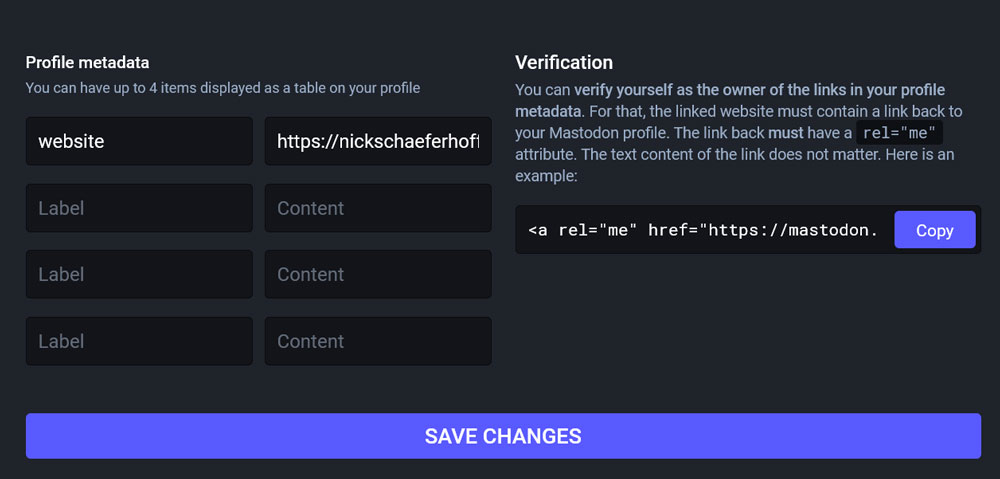
Это идеально подходит для таких вещей, как добавление адреса вашего веб-сайта или других интернет-присутствий, о которых, по вашему мнению, должны знать ваши посетители и подписчики. Наконец, есть пример ссылки, если вы хотите подтвердить свой профиль Mastodon через свой веб-сайт.

Вы также можете проверить пункт меню Избранные хэштеги .
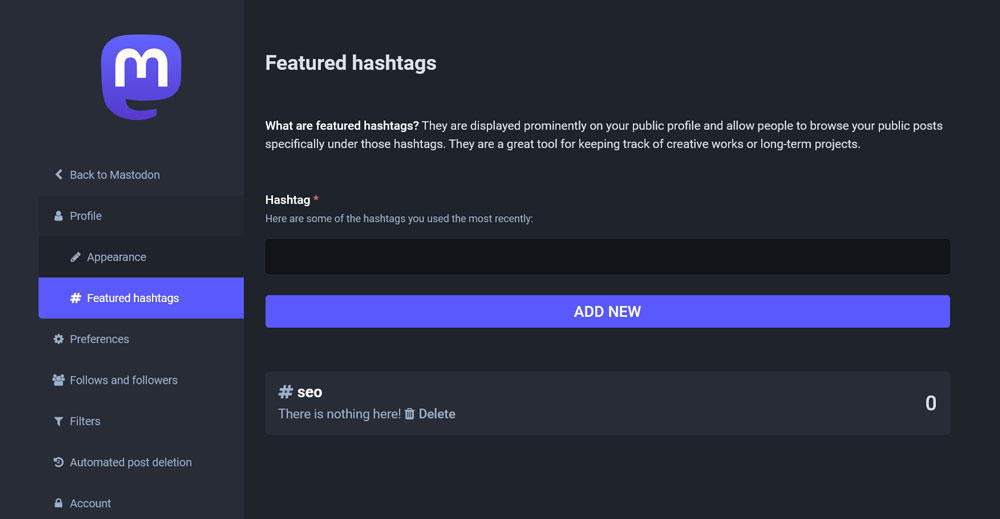
Здесь вы можете ввести некоторые хэштеги, которые вы часто используете. Они будут доступны для кликов в вашем профиле и будут показывать посетителям ваши общедоступные сообщения под этим тегом.
4. Узнайте, как использовать интерфейс Mastodon
Как только ваша учетная запись будет создана и вы вошли в систему, вы попадете в основной интерфейс Mastodon.
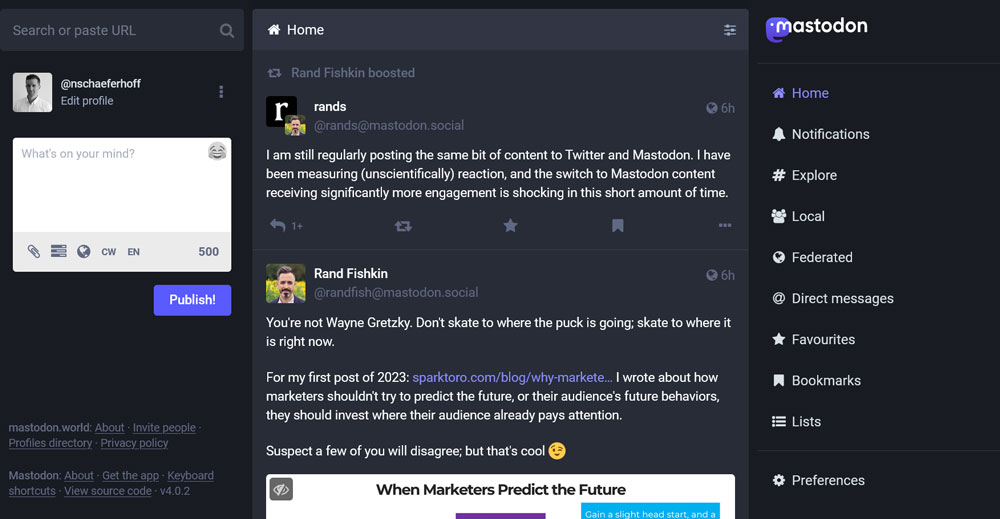
Это должно выглядеть несколько знакомо, и многое из этого не требует пояснений, но давайте все же пройдемся по ним шаг за шагом.
Поле поиска, профиль и поле сообщения
В верхнем левом углу вы найдете вышеупомянутое поле поиска. Здесь вы можете вводить хэштеги, имена пользователей (включая имя экземпляра!) и искать пользователей или сообщения по URL-адресу. Ниже есть ссылка на ваш профиль и ссылка на его редактирование.
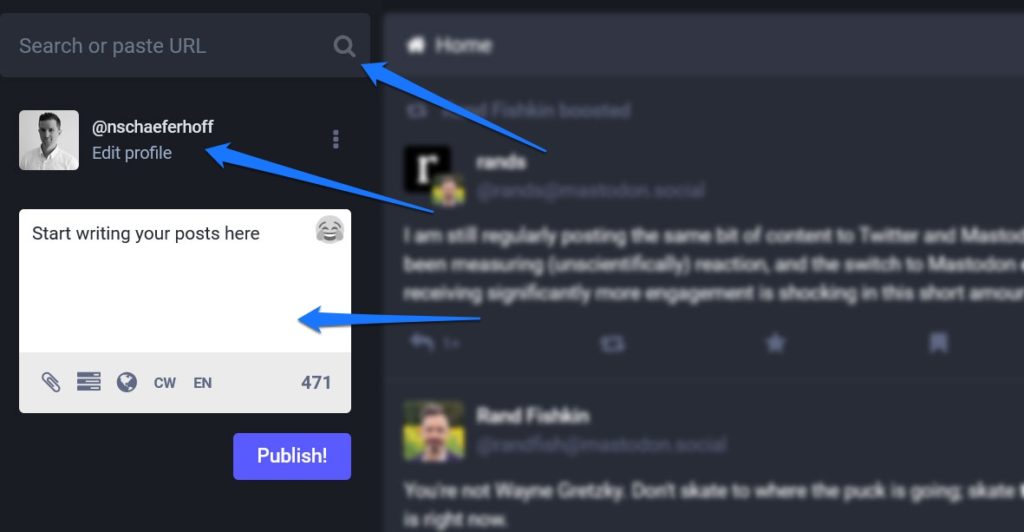
Что еще более важно, вы найдете поле ввода для создания своих сообщений. Просто начните печатать. В правом верхнем углу есть счетчик символов (количество доступных символов зависит от вашего экземпляра) и значок для добавления эмодзи. На нижней панели вы найдете варианты добавления изображения, изменения настроек конфиденциальности, добавления предупреждения о содержании или изменения языка. Вы также можете пометить медиафайлы как конфиденциальные и добавить ALT-описание для слабовидящих пользователей.
Mastodon может даже распознавать текст на изображении и автоматически добавлять его в качестве описания (до 1500 символов). Большая публикация! Кнопка отправляет ваше сообщение миру.
Основной канал
В середине экрана на главной странице вы, конечно же, найдете основную ленту. Здесь вы видите сообщения от людей, на которых вы подписаны, с возможностью ответить, повысить, добавить в избранное или добавить их в закладки внизу. Вы также можете щелкнуть значок с тремя точками, чтобы открыть дополнительные параметры.
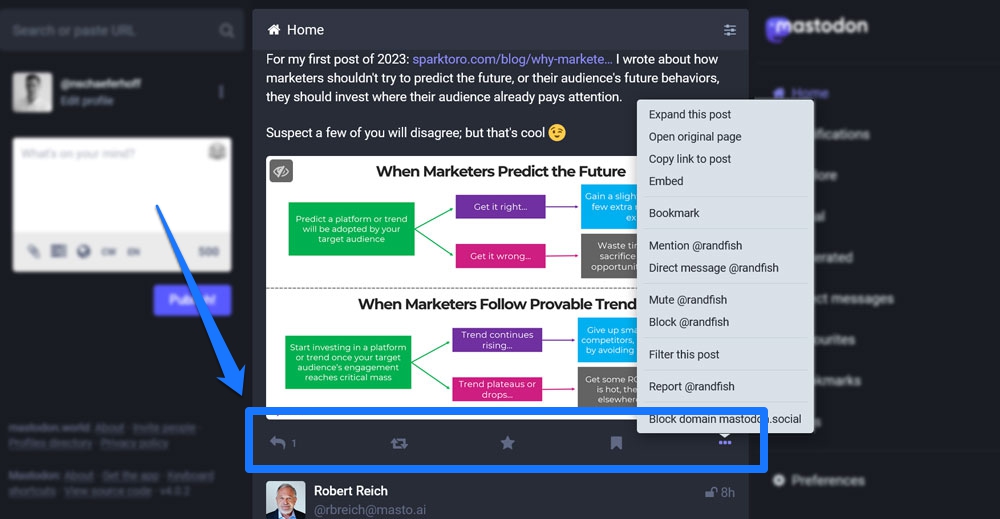
В верхней части канала есть значок громкоговорителя для объявлений с вашего сервера и некоторые параметры фильтра, позволяющие включать или отключать повышения и ответы, которые появляются в вашем канале.
Главное меню мастодонта
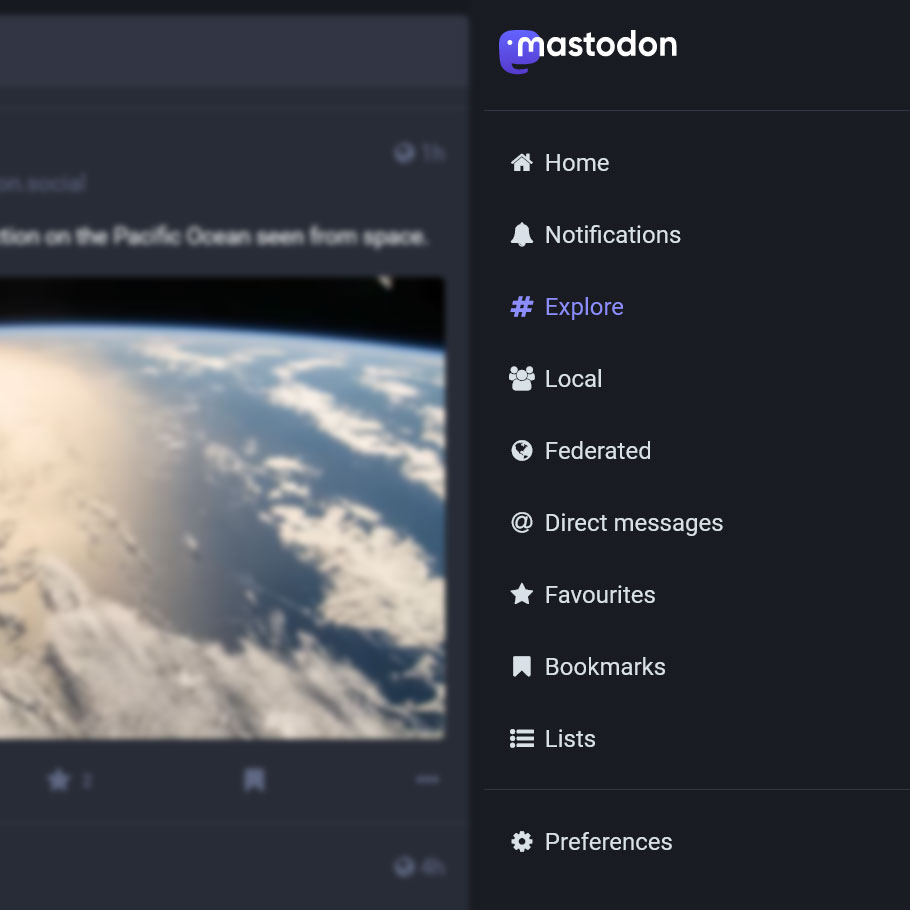
Справа у вас есть главное меню. Это тоже должно выглядеть относительно знакомо. Вот что вы найдете в различных пунктах меню:
- Главная — ссылка на вашу домашнюю страницу Mastodon.
- Уведомления — здесь вы узнаете о новых подписках, упоминаниях и других вещах, происходящих с вашим профилем.
- Исследуйте — публикации, хэштеги и новости, которые популярны во вселенной Mastodon, а также рекомендуемые профили для вас. Обратите внимание, что вы также можете найти популярные хэштеги в правом нижнем углу экрана.
- Локальный — самые последние сообщения инстанса, в котором вы находитесь.
- Federated — Прямая трансляция постов, публикуемых в сети Mastodon.
- Прямые сообщения — Здесь вы заботитесь о своих личных сообщениях. Примечание: легко перепутать личные и публичные сообщения при составлении, так что помните об этом. PM также не зашифрованы и видны администраторам серверов, поэтому они не подходят для конфиденциальной информации или деловых операций.
- Избранное — список сообщений, которые вы добавили в избранное.
- Закладки — сообщения, которые вы добавили в закладки.
- Списки — дает вам возможность создавать списки и добавлять в них учетные записи для создания пользовательских каналов.
Совет для профессионалов. Чтобы получить дополнительные параметры, перейдите в меню « Настройки » и установите флажок « Включить расширенный веб-интерфейс » .
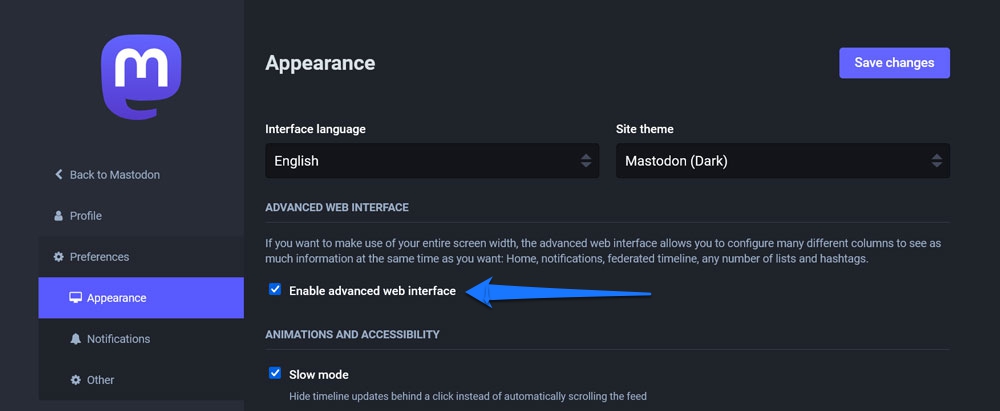
Это меняет интерфейс на что-то очень напоминающее Tweetdeck, к которому я весьма неравнодушен.
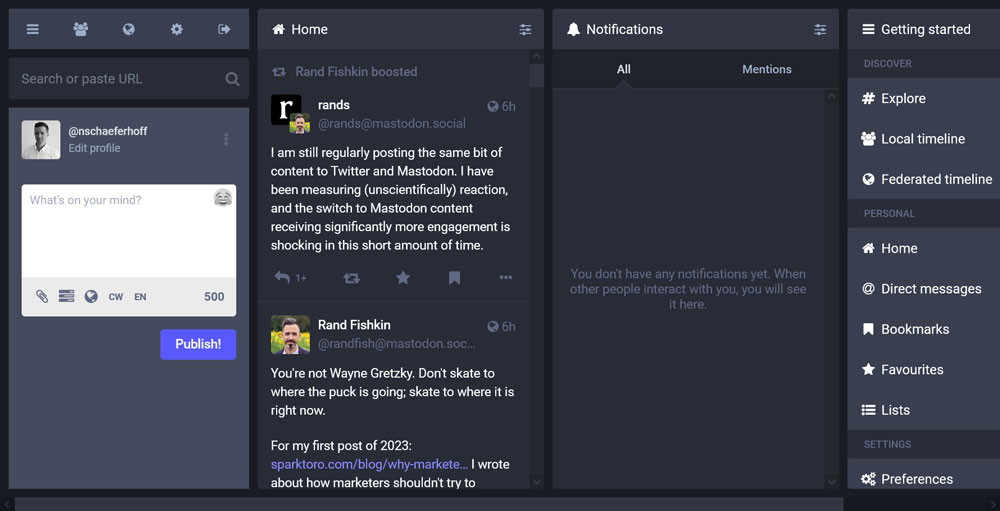
5. Найдите своих друзей и людей, на которых стоит подписаться
Конечно, что делает социальные сети наиболее интересными и полезными, так это люди, с которыми вы связаны. Итак, если вы скучаете по всем друзьям, которых завели в Твиттере, вы, вероятно, захотите посмотреть, сможете ли вы снова подключиться к ним на Mastodon. Для этого у вас есть несколько вариантов:
- Вручную — если вы знаете имена интересующих вас людей, вы можете просто использовать функцию поиска Mastodon. Введите их имя или имя пользователя и следуйте за ними из списка результатов.
- Использование инструментов . Используйте вышеупомянутые Debirdify или Fedfinder, чтобы найти людей, на которых вы подписаны в Twitter или которых вы добавили в список, а затем соединитесь со всеми ими одновременно. Кроме того, проверьте хэштег #TwitterMigration и отфильтруйте его, используя «Люди, на которых вы подписаны».
6. Начать публикацию
Теперь, когда вы сориентировались, вы можете начать размещать сообщения на Mastodon. Ваш первый пост может содержать небольшую справочную информацию о вас, ваших интересах, бизнесе или о том, что еще вас волнует. Разместите его, а затем закрепите в верхней части ленты. Таким образом, посетители могут получить хорошее представление о вас и о том, чего ожидать, если они захотят подписаться на вас.
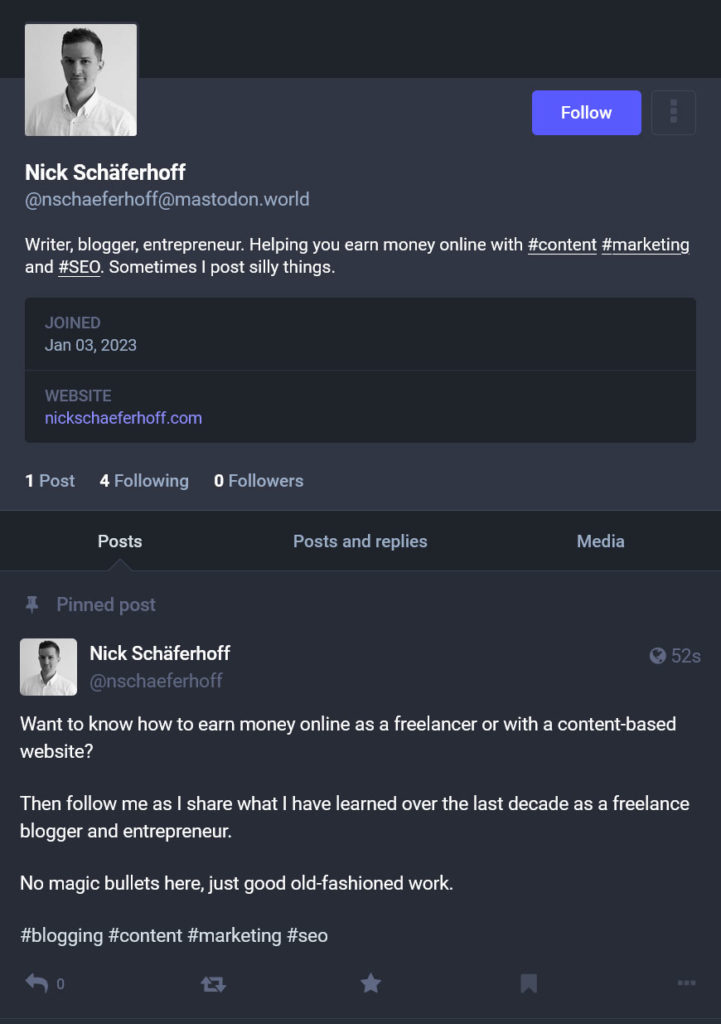
Кроме того, делайте то же самое, что и в Твиттере. Делитесь своими мыслями и ссылками, добавляйте хэштеги и изображения и общайтесь с другими.
Примечание: поскольку Mastodon начал расти совсем недавно, он еще не является частью какого-либо инструмента планирования социальных сетей. Тем не менее, в программе есть собственный планировщик, который вы можете использовать для создания сообщений заранее и отправки их позже.
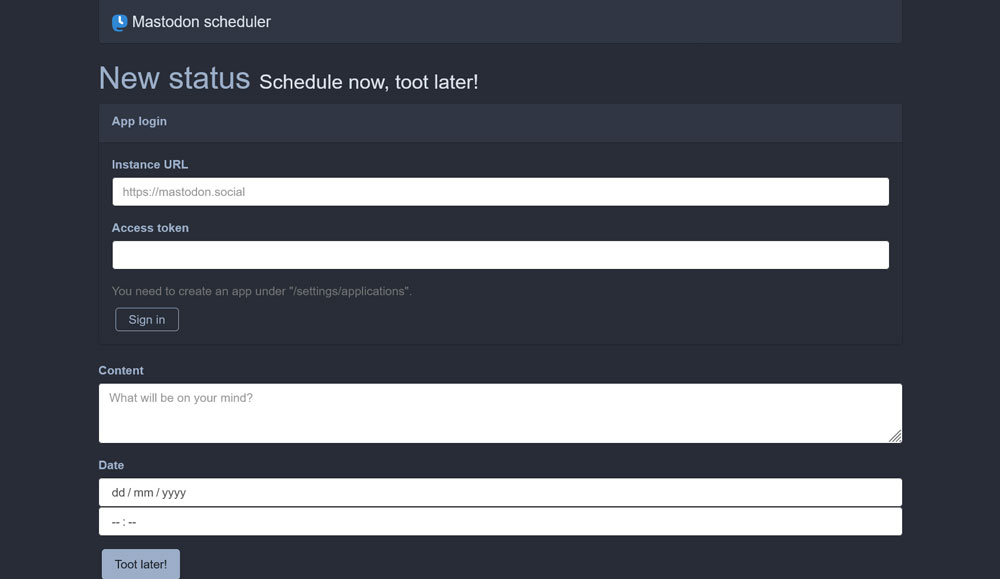
7. Проверьте свои предпочтения
Вы найдете настройки в одноименном пункте меню.
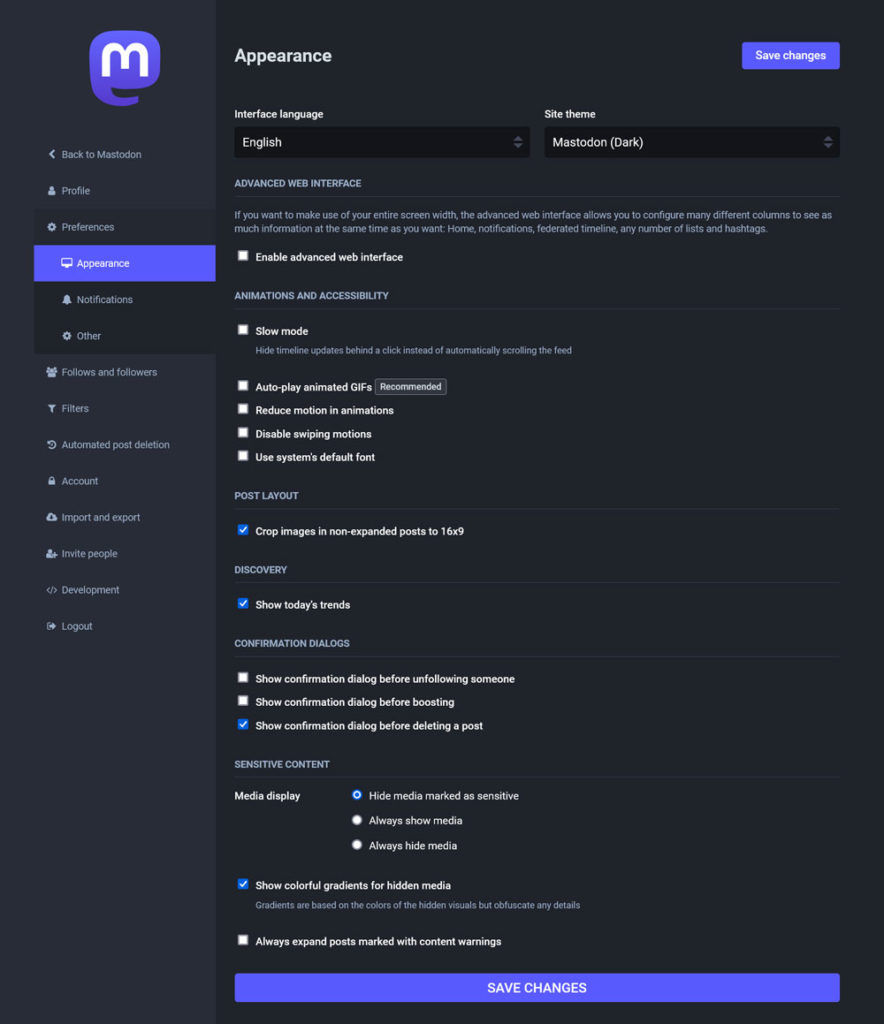
Как правило, это хорошая идея, чтобы пройти через них, так как есть много нового, например:
- Настройки специальных возможностей, такие как замедление анимации
- О каких событиях вы получаете уведомления по электронной почте
- Отфильтруйте, на каких языках вы хотите видеть контент
- Перенесите свой аккаунт на другой сервер
- Фильтруйте и управляйте своими подписчиками и людьми, за которыми вы следите
- Настройки для скрытия определенного контента
- Включить автоматическое удаление постов
- Настроить двухфакторную аутентификацию
Опять же, посмотрите сами, есть еще что открыть.
Вы планируете перейти к Mastodon?
У альтернатив Twitter явно есть шанс. Неправильное управление исходной платформой приводит к тому, что многие пользователи ищут новый дом, и Mastodon может быстро показаться знакомым. Это бесплатно, с открытым исходным кодом и довольно просто в использовании. В то время как к некоторым вещам, таким как его децентрализованный характер, нужно привыкнуть, общая функциональность очень похожа на то, к чему вы привыкли в Twitter.
Итак, стоит ли вам полностью перейти на Mastodon?
Это немного зависит от вас. Twitter никуда не денется в обозримом будущем. Вам решать, хотите ли вы использовать Mastodon в качестве замены или дополнения к существующему присутствию. Что бы вы ни решили, обязательно загляните ко мне! Я хотел бы подключиться.
Вы подписались на Mastodon и хотели бы поделиться своим опытом и советами? Пожалуйста, сделайте это в комментариях ниже!
